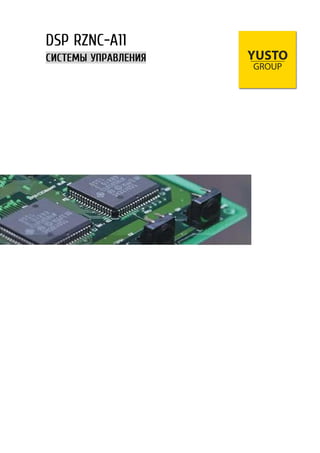
Инструкция на DSP контроллера A11
- 2. Компания ЮСТО www.yusto.ru / mail@yusto.ru Техническая поддержка: support@yusto.ru Раздел ПОМОЩЬ: http://www.yusto.ru/help/ 2 УВЕДОМЛЕНИЕ 1. Если в устройстве найдены неисправности, пожалуйста, свяжитесь с уполномоченным представителем за оперативным решением проблемы. 2.Производитель не несет ответственности за ущерб, причиненный личности или имуществу, вызванные неправильным или несанкционированным ремонтом или использованием оборудования. 3.Несмотря на то, что были предприняты значительные усилия по обеспечению точности содержания данного руководства, производитель не будет нести ответственность за содержащиеся в нем ошибки или за непредвиденный или последующий ущерб, вызванный оснащением, действиями персонала или использованием этого материала. 4.Данная публикация и ее содержание не может воспроизводиться, копироваться, передаваться или распространяться в любом виде и любыми средствами, радио, электронными, механическими, фотокопированием, сканированием, факсимильными или другими методами, или для любых иных целей без предварительного письменного разрешения. 5. Намеренное использование оборудования должно выполняться согласно инструкциям данного руководства. Ни при каких обстоятельствах компания ЮСТО не будет нести ответственность за любые повреждения, нанесенные полностью или частично заказчиком или за любой экономический урон, физические травмы, упущенный доход, упущенную прибыль, утраченные сбережения или другой косвенный, непредвиденный или последующий ущерб, понесенный кем бы то ни было, даже если компания ЮСТО извещала о возможности таких потерь или требований. 6.Windows©, Windows XP©, являются торговыми марками, упомянутые в данном руководстве. Эти торговые марки являются собственностью их соответствующих владельцев авторского права. 7. Компания ЮСТО оставляет за собой право пересматривать данное руководство и время от времени вносить в него изменения без обязательного уведомления кого бы то ни было о таких пересмотрах или изменениях. Требования для гарантийных обязательств: 1. Наличие заземления согласно ГОСТ 12.2.009-99. 2. Наличие стабилизатора. 3. Неповрежденные гарантийные пломбы. ПРЕДОСТЕРЕЖЕНИЕ! НЕВЫПОЛНЕНИЕ ТРЕБОВАНИЙ ЛИШАЕТ ВАС ГАРАНТИИ!
- 3. Компания ЮСТО www.yusto.ru / mail@yusto.ru Техническая поддержка: support@yusto.ru Раздел ПОМОЩЬ: http://www.yusto.ru/help/ 3 ЧТО НУЖНО СДЕЛАТЬ, ЧТОБЫ ПОЛУЧИТЬ ПОМОЩЬ Шаг 1: Попытайтесь воссоздать ситуацию, в которой возникла проблема, и запишите обстоятельства, при которых возникла проблема. Будьте готовы описать всю относящуюся информацию о компьютере, который был использован в системе лазерного резания и гравирования, например, программное обеспечение, операционная система и тип компьютера. Шаг 2: Обратитесь представителю по продажам, чтобы он помог вам диагностировать проблему. Варианты связи: Написать в техподдержку в разделе «ПОМОЩЬ»: Написать письмо в техподдержка: support@yusto.ru Позвонить: Воспользуйтесь контактными телефонами на сайте www.yusto.ru
- 4. Компания ЮСТО www.yusto.ru / mail@yusto.ru Техническая поддержка: support@yusto.ru Раздел ПОМОЩЬ: http://www.yusto.ru/help/ 4 Эта инструкция познакомит вас с продукцией компании и даст вам представление о компонентах системы, ее конфигурации, и т.д. Данная инструкция также снабдит вас детальной информацией о характеристиках системы, процессах ее установки, эксплуатации и обслуживания, а так же о требованиях безопасности при работе с устройством. Пожалуйста, внимательно прочитайте данную инструкцию перед установкой и использованием устройства – это поможет вам использовать его оптимально и продлить срок эксплуатации. Меры предосторожности: Строго запрещено использование устройства в условиях сильного магнитного поля. Диапазон эксплуатационных температур: 0-70 градусов по Цельсию: влажности: 0-90% (без конденсата). 1. Вставляйте диск U в правильном направлении. Не отключайте кабель 50-pin во время работы устройства. 2. Во время исполнения файлов с диска U не пытайтесь вытащить диск во избежание повреждения файлов. 3. Тщательно избегайте попадания металлической стружки, пыли и других проводящих веществ в кожух контроллера. 4. Поверхность устройства должна быть подключена к кабелю заземления для обеспечения безопасности работ и избегания помех. 5. Запрещается проведение самостоятельной разборки или ремонта устройства 6. В случае длительного периода простоя отключите подачу электропитания и обеспечьте надлежащие условия хранения. 7. Содержите рабочее место в чистоте. 8. Не используйте едкие химические вещества для очистки устройства 9. Следует избегать длительной работы двигателя на высоких оборотах для продления срока эксплуатации устройства. 10. Резец имеет очень острую режущую кромку! Не прикасайтесь нему во время вращения! Не используйте салфетки или иные предметы во избежание затягивания! Важное уведомление: Компания не несет ответственности за повреждения и поломки, вызванные неправильным использованием устройства или нарушением техники безопасности.
- 5. Компания ЮСТО www.yusto.ru / mail@yusto.ru Техническая поддержка: support@yusto.ru Раздел ПОМОЩЬ: http://www.yusto.ru/help/ 5 ОГЛАВЛЕНИЕ Предисловие………………………………………………………………………………..стр. 6 1.Представление системы RichAuto A1x ………………………………………………..стр. 8 1.1. Компоненты системы………………..……………………………………………..стр. 8 1.2. Описание каждого компонента……………………………………………………стр. 9 1.3. Плата адаптер (или интерфейсная плата) ……………………………..………..стр. 10 2. Инструкция по управлению с клавиатуры контроллера.......……………………….стр. 12 2.1. Представление……………….…...…….……………………..……………………стр.12 2.2. Использование…………..…….……….……………..…………………………….стр.12 2.3. Подробное описание кнопок…….……….……..…………………..…….….…...стр.13 3. Инструкция по подключению устройства………………………..……………………стр.16 3.1. Пошаговая инструкция по подключению RichAuto A1x .………………..…….стр.16 3.2. Описание портов системной платы……………………….………………..…….стр.17 3.3. Подключение оборудования………………………….…………………..………стр.22 3.4. Ввод системы и панели управления в эксплуатацию……….………………..…стр.23 4. Знакомство с меню панели управления……………………………………..…………стр.29 4.1. Категории меню…………….…….……………………………………………….стр.29 4.2. Описание категорий меню…………..……………………………………………стр.29 4.2.1. Настройка станка………………………………...………………………..стр.29 4.2.2. настройки Auto Pro…………………………...…………………………...стр.35 4.2.3. Системные настройки….………………...……………………………….стр.38 4.2.4. Операции с файлами…………..………………………………………….стр.39 5. Управление станком………………………………………………………………….. стр.41 5.1. Возврат в начальное положение………………………………………..……….. стр.41 5.2. Импорт файлов для управления станком…………………………………….… стр.41 5.3. Режимы ручной обработки…………………………………………………..….. стр.41 5.4. Режимы автоматической обработки……………………………………….…… стр.44 5.5. Операции обработки………………………………………………………….….. стр.47 5.6. Продвинутая обработка……………………………….…………………….…… стр.51 Дополнение 1. Автоматическое обновление системы……………………...…….…… стр.56 Дополнение 2. Устранение возможных неисправностей……………………………… стр.57
- 6. Компания ЮСТО www.yusto.ru / mail@yusto.ru Техническая поддержка: support@yusto.ru Раздел ПОМОЩЬ: http://www.yusto.ru/help/ 6 Предисловие Знакомство с системой: RichAuto A1x является числовой программной системой управления (ЧПУ), разработанной компанией Beijing ruizhi tianhong, и может широко применяться как в машиностроении, так и в обработке древесины, пост-обработке литья, лазерной и плазменной резке металла и во многих других областях промышленности, в которых задействовано электронное управление техпроцессом. Ключевое место в системе управления RichAuto A1x занимает технология DSP(цифровая обработка сигналов). Микроконтроллер представляет систему высокоскоростной обработки операций; системы PLC (программируемый логический контроллер) не подходят; используется встроенное оборудование; высокая степень интеграции; высокая стабильность работы, простота установки и настройки; поддержка U disk; высокая скорость передачи данных; поддержка интерфейса USB, поддержка Plug&Play. Характеристики: 1) Стандартное управление движением по трем осям (Z, X, Y). Поддержка управления осью вращения (С). Позволяет переключаться между режимом обработки поверхности и режимом сверления. Расширенный режим управления четырьмя осями в пространстве (Z, X, Y, C). Реализация блокировки управления по всем четырем осям. 2) Большое количество портов вводавывода. По умолчанию их количество равно 8. Есть возможность расширения до 32х портов вводавывода. 3) Поддерживает все стандартные виды G кода, инструкции формата PLT (графические файлы-инструкции), поддерживает большинство международных автоматизирован- ных систем технологической подготовки производства, таких, как Type3, ArtСam, UG, Pro / E, Master CAM, Cimatron, Wentai. 4) Обеспечивает защиту от отключений электропитания. Использует мгновенное автоматическое сохранение текущей выполняемой программы, включая файл инструкции, текущую стадию обработки, скорость вращения, время остановки шпинделя. После восстановления электропитания система предложит пользователю продолжить выполняемую программу. 5) Поддерживает запоминание и хранение до 8 прерванных программ. 6) Мультисистемная функция памяти. Поддержка 9 различных систем координат, между которыми может переключаться пользователь, для каждой системы предусмотрена функция сохранения рабочей информации. 7) Поддерживает возможность настройки рабочей частоты поступательных движений шпинделя без остановки рабочего процесса. Частота операций шпинделя разделена на
- 7. Компания ЮСТО www.yusto.ru / mail@yusto.ru Техническая поддержка: support@yusto.ru Раздел ПОМОЩЬ: http://www.yusto.ru/help/ 7 8 пороговых значений, от 0 до максимальной частоты поступательных движений, и переключаться между ними можно без остановки шпинделя. 8) Поддерживает возможность настройки коэффициента скорости вращения не прерывая рабочий процесс. Пользователь может настроить коэффициент скорости, рабочую скорость вращения и холостые обороты в значениях от 0,1 до 1 с ходом в 0,1. 9) Простой ручной режим работы. В ручном режиме система предлагает три подрежима: продолжительный, пошаговый, и полный цикл. Ручное управление становится более простым и удобным. 10) Исполняет G-код F и М. 11) Встроенный модуль памяти емкостью 512Мб. 12) Уникальный форм-фактор – устройство выполнено в виде рукоятки с экраном, которую можно держать одной рукой. 13) Поставляется с портом USB, имеет поддержку Udisk, шину контроллера внешних интерфейсов. 14) Функция самотестирования, система поставляется с возможностью тестирования входных и выходных сигналов, что удобно при удаленном техническом обслуживании системы. 15) Рабочий процесс, управляемый с устройства, становится боле быстрым и ровным, обработка материалов осуществляется с высокой точностью и скоростью. 16) Уникальная возможность переключения между двумя видами интерфейса дисплея – китайским и английским. Возможность переключения языковых режимов во время рабочего процесса. 17) Поддержка нескольких языков. Поддерживаются: упрощенный китайский, традиционный китайский, английский, русский, французский и другие языки, которые пользователь может загрузить в соответствии со своими нуждами. 18) Система поддерживает автоматическое обновление через сеть, есть возможность удаленного управления техпроцессом и удаленного технического обслуживания.
- 8. Компания ЮСТО www.yusto.ru / mail@yusto.ru Техническая поддержка: support@yusto.ru Раздел ПОМОЩЬ: http://www.yusto.ru/help/ 8 1. Представление системы RichAuto 1.1. Устройство системы 1.2. Блок управления для станка с ЧПУ RichAuto включает в себя следующие компоненты: ручной контроллер управления движением, встраиваемая плата адаптера, информационный кабель 50-pin и кабель USB. Комплект поставки RichAuto: Ручной контроллер управления движением Встраиваемая плата-провайдер интерфейсов и адаптер Информационный кабель 50-pin USB A-B
- 9. Компания ЮСТО www.yusto.ru / mail@yusto.ru Техническая поддержка: support@yusto.ru Раздел ПОМОЩЬ: http://www.yusto.ru/help/ 9 1.2. Описание каждого компонента Ручной контроллер управления движением включает в себя следующие модули: 1) Интерфейс Udisk. Интерфейс для подключения внешних модулей памяти USB. Файловая система подключаемых модулей должна быть либо FAT 16/32. 2) LCD-экран с разрешением 128х64мм. Служит для отображения направления движения и другой информации, такой, как системные настройки 3) Клавиатура. Содержит 16 кнопок, предназначенных для ввода настроек системы и непосредственного управления техпроцессом. 4) В нижней части пульта находится разъем для подключения 50-pin кабеля. 5) Также в нижней части пульта находится интерфейс для подключения USB A-B. Подключение информационного кабеля USB. Служит для связи между компьютером – хостом и ручного контроллера.
- 10. Компания ЮСТО www.yusto.ru / mail@yusto.ru Техническая поддержка: support@yusto.ru Раздел ПОМОЩЬ: http://www.yusto.ru/help/ 10 1.3 Плата адаптер (или интерфейсная плата) Коммуникация между основным компьютером и самим станком осуществляется при помощи интерфейсной платы. Ее можно разделить на 5 компонентов: Интерфейсная плата 1) Вход для 50-pin кабеля. Этот кабель и соединяет механизм привода станка с системой RichAuto A1x. 2) Выходные клеммы управления. Через них осуществляется контроль над пуском и остановкой шпинделя, а так же над скоростью вращения. Разные способы подключения ведут за собой разные варианты управления. За более подробной информацией обращайтесь в раздел Помощь, «Настройка шпинделя». 3) Входные клеммы управления. Входной терминал для получения информации обратной связи от станка. 4) Клеммы подключения электропитания. Входной терминал для подключения питания от блока питания (DC24V 3A) 5) Клеммы выхода управления двигателем. Выходной терминал для подключения кабеля управления двигателем.
- 11. Компания ЮСТО www.yusto.ru / mail@yusto.ru Техническая поддержка: support@yusto.ru Раздел ПОМОЩЬ: http://www.yusto.ru/help/ 11 Кабель 50-pin для передачи информации: USB A-B:
- 12. Компания ЮСТО www.yusto.ru / mail@yusto.ru Техническая поддержка: support@yusto.ru Раздел ПОМОЩЬ: http://www.yusto.ru/help/ 12 2.Инструкция по управлению с клавиатуры контроллера 2.1.Вступление Ручной контроллер управления движением содержит 16 функциональных кнопок, в соответствии с функциональными требованиями системы. Каждая кнопка имеет несколько функций в зависимости от режима работы клавиатуры и самого устройства. Стандартный макет 2.2. Использование В системе управления RichAuto A1x использованы два типа команд с помощью кнопок ввода: однократные нажатия одной кнопки или комбинации кнопок. Одно нажатие: Следует нажать одну кнопку на Ручном контроллере управления движением. Комбинация кнопок: Для назначения определенных команд и операций требуется одновременное нажатие нескольких (двух и более) кнопок. Данное действие состоит из двух этапов: нажмите и держите (зажмите) функциональную кнопку, затем нажмите дополнительную кнопку (см. в таблице ниже), и, наконец, отпустите обе кнопки для подачи комбинированной команды.
- 13. Компания ЮСТО www.yusto.ru / mail@yusto.ru Техническая поддержка: support@yusto.ru Раздел ПОМОЩЬ: http://www.yusto.ru/help/ 13 2.3. Подробное описание кнопок Ниже мы приводим список распространенных комбинированных команд: № Комбинация кнопок Команда 1 Переключение между системами координат. 0 для механической системы координат. 1-9 для рабочих систем координат 2 Запуск автоматической настройки инструмента по оси Z 3 Запуск возвратно-поступательного движения шпинделя (цифрами задается частота движений) 4 Запуск продвинутых режимов работы 5 Запуск шпинделя, увеличение скорости оборотов 6 Повторить последнюю назначенную команду 7 Управление станком через режим параметров координат 8 Обновление системы 9 Быстрая проверка кнопок
- 14. Компания ЮСТО www.yusto.ru / mail@yusto.ru Техническая поддержка: support@yusto.ru Раздел ПОМОЩЬ: http://www.yusto.ru/help/ 14 Далее мы приводим список основных команд с однократным нажатием: Кнопка Команда Положительное движение по оси Х; в меню – «Вверх», ввод цифры 1 Положительное движение по оси Y, ввод цифры 2, изменяет значение в выбранном пункте меню Положительное движение по оси Z, ввод цифры 3, увеличение скорости вращения шпинделя в работе Перевод резца в начальное положение по осям X,Y, ввод цифры 4 Отрицательное движение по оси Х, в меню – «Вниз», ввод цифры 5 Отрицательное движение по оси Y, замедление скорость резки, цифра 6, изменяет значение в выбранном пункте меню Отрицательное движение по оси Z, ввод цифры 7, уменьшение скорости вращения шпинделя в работе Перевод резца в начальное положение по оси Z, ввод цифры 8
- 15. Компания ЮСТО www.yusto.ru / mail@yusto.ru Техническая поддержка: support@yusto.ru Раздел ПОМОЩЬ: http://www.yusto.ru/help/ 15 Перевод инструмента в начальное положение по всем осям, ввод цифры 9 Режим ручного управления движением, переключение между высокой и низкой скоростью, ввод цифры 0, переключение между рабочей и механической системе координат при работе в автоматическом режиме Запускостановка шпинделя, ввод десятичной точки Запуск меню, ввод символа “-“, проверка статуса выполнения операции Перевод инструмента в рабочее положение по всем осям, подтверждение выполнения движения, ввода, выполнения операции Ручное управление, режимы: продолжительный, пошаговый, и полный цикл. Запускпауза, удаление неправильно введенных символов Остановка выполнения операции, остановка движения, отмена ввода операции
- 16. Компания ЮСТО www.yusto.ru / mail@yusto.ru Техническая поддержка: support@yusto.ru Раздел ПОМОЩЬ: http://www.yusto.ru/help/ 16 3. Инструкция по подключению 3.1. Пошаговая инструкция по подключению RichAuto
- 17. Компания ЮСТО www.yusto.ru / mail@yusto.ru Техническая поддержка: support@yusto.ru Раздел ПОМОЩЬ: http://www.yusto.ru/help/ 17 3.2. Подробное описание вводавывода карты адаптера Схема порта Назначение порта Назначение клемм Функционал и параметры клемм заметки J 1 Главное электропита- ние системы. Клеммы для подключения к сети электропитания. Основной терминал электропитания питания. DC 5V . Когда F3 замкнут, может давать питание на оси XYZ Диапазон подключения: DC10V~DC24V/3A~ 40V J 2 Импульсный выходной порт оси X. Положительный выходной сигнал. Питание привода оси X 5V Не подключайте напряжение к этому разъему Пульсирующий выходной сигнал. Выходной порт сигнала пульсации для оси X, диапазон напряжения ≧ 3V, Сопротивления:≦ 8mA Выходной сигнал направления. Выходной порт сигнала направления оси X, диапазон напряжения ≧ 3V, Сопротивления:≦ 8mA Порт для подключения экрана. Выходной сигнал экрана оси X. Не используйте этот порт в качестве заземления. J 3 Импульсный выходной порт оси Y. Положительный выходной сигнал. Питание привода оси Y 5V. Не подключайте напряжение к этому разъему. Пульсирующий выходной сигнал. Выходной порт сигнала пульсации для оси Y, диапазон напряжения ≧ 3V, Сопротивления:≦ 8mA Выходной сигнал направления Выходной порт сигнала направления оси Y, диапазон напряжения ≧ 3V, Сопротивления: ≦ 8mA
- 18. Компания ЮСТО www.yusto.ru / mail@yusto.ru Техническая поддержка: support@yusto.ru Раздел ПОМОЩЬ: http://www.yusto.ru/help/ 18 Порт для подключения экрана Выходной сигнал экрана оси Y Не используйте этот порт в качестве заземления J 4 Импульсный выходной порт оси Y Положительный выходной сигнал Питание привода оси Z 5V Не подключайте напряжение к этому разъему Импульсный выходной сигнал Выходной порт импульсного сигнала для оси Z, диапазон напряжения:≧ 3V, Сопротивления: ≦ 8mA Выходной сигнал направления Выходной порт сигнала направления оси Z, диапазон напряжения ≧ 3V, Сопротивления: ≦ 8mA Порт для подключения экрана Выходной сигнал экрана оси Z Не используйте этот порт в качестве заземления J 5 Импульсный выходной порт оси C Положительный выходной сигнал Питание привода оси C 5V Не подключайте напряжение к этому разъему Импульсный выходной сигнал Выходной порт импульсного сигнала для оси C, диапазон напряжения :≧ 3V, Сопротивления:≦ 8mA Выходной сигнал направления Выходной порт сигнала направления оси C, диапазон напряжения ≧ 3V, Сопротивления:≦ 8mA Порт для подключения экрана Выходной сигнал экрана оси C Не используйте этот порт в качестве заземления
- 19. Компания ЮСТО www.yusto.ru / mail@yusto.ru Техническая поддержка: support@yusto.ru Раздел ПОМОЩЬ: http://www.yusto.ru/help/ 19 Схема порта Назначение порта Назначение клемм Функционал и параметры клемм заметки J 7 Выходной терминал управления Y1(s0): Шпиндель Вкл/Выкл Подключается к FWD разъему станка Низкочастотный выходной сигнал Y2(s1): скорость 1 Подключение к станку для контроля скорости Низкочастотный выходной сигнал Y3(s2): скорость 2 Подключение к станку для контроля скорости Низкочастотный выходной сигнал Y4(s3): скорость 3 Подключение к станку для контроля скорости Низкочастотный выходной сигнал Y5(s4): индикатор неполадок Подключение к станку для контроля скорости Низкочастотный выходной сигнал Y6(s5): индикатор рабочего режима Подключение к станку для контроля скорости Низкочастотный выходной сигнал Y7(s6): определяемый индикатор Пользователь сам может задать значение этого индикатора Низкочастотный выходной сигнал Y8(s7): определяемый индикатор Пользователь сам может задать значение этого индикатора Низкочастотный выходной сигнал GND: заземление К этому разъему подключается заземление Схема порта Назначение порта Назначение клемм Функционал и параметры клемм заметки J 8 Входной терминал управления X1:X_se: вход от сенсора, регистрирующего положение инструмента по оси X Терминал входной информации по ориентации инструмента по оси Х Входящий низкочастотный сигнал X2:Y_se: вход от сенсора, регистрирующего положение инструмента по оси Y Терминал входной информации по ориентации инструмента по оси Y Входящий низкочастотный сигнал
- 20. Компания ЮСТО www.yusto.ru / mail@yusto.ru Техническая поддержка: support@yusto.ru Раздел ПОМОЩЬ: http://www.yusto.ru/help/ 20 X3:Z_se: вход от сенсора, регистрирующего положение инструмента по оси Z Терминал входной информации по ориентации инструмента по оси Z Входящий низкочастотный сигнал Входящий низкочастотный сигнал X4: вход от сенсора, с помощью которого происходит настройка режущего инструмента Терминал входящей информации от сенсора, с помощью которого происходит настройка режущего инструмента Входящий низкочастотный сигнал X5: вход от системы оповещений о неполадках Входной терминалы системы оповещений о неполадках Входящий низкочастотный сигнал X6: Входной сигнал от ограничителя оборотов Входной терминал ограничителя оборотов Входящий низкочастотный сигнал X7: Входной сигнал об остановке двигателя Входной терминал остановки двигателя Входящий низкочастотный сигнал X8:определяемый сигнал Терминал для определяемого сигнала Входящий низкочастотный сигнал 24V+: входное напряжение на датчик Положительный входной терминал питания датчика осей X,Y,Z Диапазон напряжения DC10V~DC24V GDN: заземление Отрицательный входной терминал системы питания датчика Экран. Вход экрана Терминал экрана информационного кабеля Не используйте данный терминал в качестве отрицательного входа
- 21. Компания ЮСТО www.yusto.ru / mail@yusto.ru Техническая поддержка: support@yusto.ru Раздел ПОМОЩЬ: http://www.yusto.ru/help/ 21 Схема порта Назначение порта Назначение клемм Функционал и параметры клемм заметки D19 Индикатор питания 5V индикатор напряжения для встроенной карты Загорается после включения D11 Индикатор статуса Индикатор положения инструмента по оси X Загораются после включения питания. Низкочастотный входной сигнал. D12 Индикатор статуса Индикатор положения инструмента по Y D13 Индикатор статуса Индикатор положения инструмента по оси Z D14 Индикатор статуса Индикатор статуса инструмента D15 Индикатор статуса Сигнальный индикатор привода D16 Индикатор статуса Сигнальный индикатор ограничителя D17 Индикатор статуса Сигнальный индикатор остановки двигателя D18 Индикатор статуса Сигнальный индикатор, определяемый пользователем
- 22. Компания ЮСТО www.yusto.ru / mail@yusto.ru Техническая поддержка: support@yusto.ru Раздел ПОМОЩЬ: http://www.yusto.ru/help/ 22 Схема порта Назначение порта Назначение клемм Функционал и параметры клемм заметки D1 Индикатор статуса Выходной терминал индикатора статуса Y1 Выходной низкочастотный сигнал D2 Индикатор статуса Выходной терминал индикатора статуса Y2 D3 Индикатор статуса Выходной терминал индикатора статуса Y3 D4 Индикатор статуса Выходной терминал индикатора статуса Y4 D5 Индикатор статуса Выходной терминал индикатора статуса Y5 D6 Индикатор статуса Выходной терминал индикатора статуса Y6 D7 Индикатор статуса Выходной терминал индикатора статуса Y7 D8 Индикатор статуса Выходной терминал индикатора статуса Y8 Заметка: все обозначения на контактных разъемах нанесены для чтения слева направо.
- 23. Компания ЮСТО www.yusto.ru / mail@yusto.ru Техническая поддержка: support@yusto.ru Раздел ПОМОЩЬ: http://www.yusto.ru/help/ 23 3.3. Подключение оборудования Требования к установке: при подключении электропитания между источником и устройством следует добавить фильтр для предотвращения перепадов напряжения. Рекомендуемые характеристики источника: 24V 3A. Система RichAuto реализует управление через подключение встроенной карты- интерфейса и собственно станка с ЧПУ. Терминалы встроенной карты-интерфейса делятся на интерфейсы входа и выхода. Входные терминалы включают в себя: J8 – входные терминалы управления J10 – главные терминалы питания Выходные терминалы включают в себя: J2 - выходной терминал для управления осью X J3 - выходной терминал для управления осью Y J4 - выходной терминал для управления осью Z J5 - выходной терминал для управления осью С J6 – контрольный терминал 3.4. Ввод системы и панели управления в эксплуатацию Входной терминал 1. Вход от датчиков (механических – Y,Z устанавливаются так же, как X)
- 24. Компания ЮСТО www.yusto.ru / mail@yusto.ru Техническая поддержка: support@yusto.ru Раздел ПОМОЩЬ: http://www.yusto.ru/help/ 24 2. NPN(NO): Y и Z такие же, как X Cutter – резец (датчик инструмента)
- 25. Компания ЮСТО www.yusto.ru / mail@yusto.ru Техническая поддержка: support@yusto.ru Раздел ПОМОЩЬ: http://www.yusto.ru/help/ 25 3. NPN(NO): X и Z такие же, как Y Cutter – резец (датчик инструмента) Power Supply – источник напряжения 4. Подключение точной настройки инструмента
- 26. Компания ЮСТО www.yusto.ru / mail@yusto.ru Техническая поддержка: support@yusto.ru Раздел ПОМОЩЬ: http://www.yusto.ru/help/ 26 Подключение клемм X5-X8 – тревожный сигнализатор привода, ограничитель движения, переключатель остановки двигателя 5. J 10. Подключение основного электропитания Выходной терминал J2 подключения управления возвратно-поступательным движением по оси X(Z и Y так же).
- 27. Компания ЮСТО www.yusto.ru / mail@yusto.ru Техническая поддержка: support@yusto.ru Раздел ПОМОЩЬ: http://www.yusto.ru/help/ 27 1. Передачи привода 2. Серво привод
- 28. Компания ЮСТО www.yusto.ru / mail@yusto.ru Техническая поддержка: support@yusto.ru Раздел ПОМОЩЬ: http://www.yusto.ru/help/ 28 J7 – инвертер шпинделя Статус 2 – шпиндель стартстоп: Соответствующие настройки шпинделя:
- 29. Компания ЮСТО www.yusto.ru / mail@yusto.ru Техническая поддержка: support@yusto.ru Раздел ПОМОЩЬ: http://www.yusto.ru/help/ 29 8 статус: шпиндель: Старт – S1 – первая скорость, S2 – вторая скорость, Sn – скорость n, когда шпиндель остановлен, экран отображает скорость Fn – скорость перед остановкой шпинделя. 3 линии, 8 статусов Соответственная настройка шпинделя: 1 ячейка 2 ячейка
- 30. Компания ЮСТО www.yusto.ru / mail@yusto.ru Техническая поддержка: support@yusto.ru Раздел ПОМОЩЬ: http://www.yusto.ru/help/ 30 Выходные соединения: Y5 – выходной терминал индикатора статуса, и Y6 – рабочий индикатор: 4. Знакомство с меню панели управления 1 ячейка 2 ячейка 3 ячейка 4 ячейка 5 ячейка 6 ячейка 7 ячейка 8 ячейка Внимание: в некоторых системах с ЧПУ FWD и DCM подключаются параллельно. Мы рекомендуем не подключать Y1 (S0) в таких ситуациях – вам просто нужно будет подключить DCM к GND клемме карты.
- 31. Компания ЮСТО www.yusto.ru / mail@yusto.ru Техническая поддержка: support@yusto.ru Раздел ПОМОЩЬ: http://www.yusto.ru/help/ 31 4.1. Категории меню Меню системы RichAuto подразделяется на несколько подменю: machine setup, auto pro setup, system setup,operate file, version view, каждое из которых имеет соответствующие подразделы. 4.2. Описание категорий меню 4.2.1. Machine setup (Настройки станка) Настройки параметров контроллера применяются для настройки оборудования. Эти параметры устанавливаются производителем оборудования в соответствии с его типом. В случае, если пользователю необходимо сменить эти параметры, следует удалить заводские настройки. Схема меню контроллера: 1)Pulse equivalent (Настройка передаточных чисел) Machinesetup(Настройкистанка) Pulse equivalent (Настройка передаточных чисел) Table size (Зона обработки) Spindle Delay (Задержка шпинделя) Voltage setup (Настройка напряжения) C.A.D. Thickness (Датчик положения нуля оси Z обрабатываемой детали) Max Spd Limit (Ограничение максимальной скорости) Spindle Line Count (Число граф шпинделя) Spindle Statue (Регулировка скорости шпинделя) Check Input (Проверка входного сигнала) Check Output (Проверка выходного сигнала)
- 32. Компания ЮСТО www.yusto.ru / mail@yusto.ru Техническая поддержка: support@yusto.ru Раздел ПОМОЩЬ: http://www.yusto.ru/help/ 32 PULSE EQUIVALENT - устанавливает число импульсов для перемещения на единицу длины (миллиметр). Зависит от установленного шагового двигателя, величины передаточного числа двигатель/рейка, двигатель шарико-винтовая пара (ШВП), установленного числа деления шага (на драйвере двигателя). Если значение неизвестно, то его можно подобрать экспериментальным путем, меняя значения и проверяя величину перемещения. Так же можно использовать формулу расчета: - для ШВП (шарико-винтовая пара): pulse:((360° ÷ шаг двигателя) × разрешение драйвера) ÷ (шаг винта × текущий размер) Пример: Вам надо порезать заготовку размером 100х100 мм, Текущий размер 99,6 мм, шаг двигателя 1,8°, разрешение драйвера 1000 steps, шаг винта 5 мм., соответственно формула выглядит так: ((360°/1,8°)*1000)/(5*99,6)=401,6 - Для зубчатой рейки: (360° ÷ шаг двигателя) × разрешение драйвера) (передаточное число редуктора × число зубьев шестерни × П × текущий размер) Устанавливает число импульсов для перемещения на единицу длины. Pulse/mm зависит от установленного шагового двигателя, величины передаточного числа двигателя-рейка, двигатель шариково-винтовая пара, установленного числа деления шага (на драйвере двигателя). Если значение не известно, то его можно подобрать экспериментальным путем, меняя значение и проверяя величину перемещения. Таким образом, формула для драйвера шагового двигателя выглядит так: 𝑝𝑢𝑙𝑠𝑒/𝑟 𝑑𝑖𝑠𝑡𝑎𝑛𝑐𝑒/𝑟 , r(motor) Формула = количество импульсов / перемещение Винтовой привод Количество импульсов = (360/ шаговый угол*driver subdivision)/(шаг винта*коэффициент трансмиссии) Описание формулы: шаговый угол – это угол, определяемый параметрами шагового двигателя, шаг вращения шагового двигателя. Шаг винта: расстояние, на которое передвигается гайка при одном обороте. Pulse = Pulse =
- 33. Компания ЮСТО www.yusto.ru / mail@yusto.ru Техническая поддержка: support@yusto.ru Раздел ПОМОЩЬ: http://www.yusto.ru/help/ 33 Зубчатая рейка: Количество импульсов = (360/шаговый угол*подразделение драйвера)/(модуль рейки*число зубцов*∏*коэффициент трансмиссии) Настройка: Введите необходимое значение и нажмите , что бы сохранить новое значение. Выбор осей осуществляется кнопками и .Кнопки [1 — 0] не могут использоваться для перемещения курсора, т.к. они вводят соответствующие цифровые значения. Если установлены некорректные значения, то размеры деталей будут не соответствовать заданию, а так же изменится скорость перемещения по осям. 2) Table size (Зона обработки) TABLE SIZE задаёт размер рабочего поля для всех трех осей. Поскольку система использует не аппаратные, а программные ограничители на осях, размер обрабатываемого рабочего поля должен точно соответствовать действительному. При корректно установленном размере обрабатываемой области и выполнении операции HOME или GOTO HOME, система не допустит выхода инструмента за пределы рабочего поля. При выходе за пределы рабочего поля, на экране появится надпись: OVER THE LIMIT При входе в это меню курсор автоматически выберет ось X. Введите необходимое значение и нажмите , что бы сохранить новое значение. Перемещение по значениям осей осуществляется кнопками и .Кнопки [1-0] не могут использоваться для перемещения курсора, т.к. они вводят соответствующие цифровые значения. 3) Spindle Delay (Задержка шпинделя) Устанавливает время запуска шпинделя в мс. Так же это значение определяет, через какой промежуток времени система запускает шпиндель после чтения файла по обработке. 4) Home setup (Скорость перемещения по осям при перемещении в дом) Если установлены некорректные значения, возможно либо недоиспользования всей зоны обработки, либо повреждение станка. Если размеры обрабатываемой детали превысят размеры рабочего поля, система выдаст предупреждение о невозможности обработки. Измените, размеры детали, чтобы они соответствовали размеру рабочего поля.
- 34. Компания ЮСТО www.yusto.ru / mail@yusto.ru Техническая поддержка: support@yusto.ru Раздел ПОМОЩЬ: http://www.yusto.ru/help/ 34 Устанавливает скорости движения по каждой оси и возврат в начальное положение. Скорости по умолчанию : X,Y – 3000 мм/мин, Z – 1800 мм/мин. Калибровка по осям (последовательность) 1) Z и X,Y 2) Z,X,Y 3) Z,Y,X 4) только Z 5) X иY,Z 6) X,Y,Z 7) Y,X,Z 8) начальное положение XY 9) X, начальное положение Y 10) Y, начальное положение X 11) без начального положения Начальное направление: установка движения по каждой оси в направлении начального положения, это настройка зависит от расположения начальной позиции фрезы. То есть, если начальное положение установлено на положительной полуоси, начальное направление следует задать как «positive», и наоборот. Настройка: перейдите в меню «home dir», нажмите или чтобы изменить значение, нажмите для изменения начального направления, затем нажмите на для сохранения изменений. 5) Voltage setup (Настройка напряжения) Эта опция используется для настройки состояния входного и выходного напряжения, ↓ означает, что терминал открыт и работает нормально, ↑ - закрыт и работает нормально. Стрелочки, направленные вверх, отвечают за настройку входного напряжения: Установите состояние напряжения входного терминала. Переменные значения напряжения – 4(0,1,2,3) соответственно для нулевой точки оси X, нулевых точек осей Y и Z, и для самого инструмента (фрезы). Стрелочки, направленные вниз: Стрелочки, направленные вниз, отвечают за настройку выходного напряжения. Установите состояние напряжения выходного терминала. Переменные значения
- 35. Компания ЮСТО www.yusto.ru / mail@yusto.ru Техническая поддержка: support@yusto.ru Раздел ПОМОЩЬ: http://www.yusto.ru/help/ 35 напряжения – 4(0,1,2,3) соответственно для включения/выключения шпинделя и статуса напряжения для режимов multi-step 1, multi-step 2, multi-step 3. Настройка: войдите в меню «input voltage setup» или «output voltage setup», нажмите и для того, чтобы навести курсор, затем нажимайте чтобы изменять стрелочки, направленные вверх или вниз соответственно, затем нажимайте для изменения состояния напряжения. 6) C.A.D. Thickness (Датчик положения нуля оси Z обрабатываемой детали) Этот параметр должен быть установлен точно в соответствии с реальными параметрами, иначе фреза будет либо резать струбцину, либо не будет касаться заготовки. Этот параметр применяется только в случае, когда пользователь выбрал автосмену инструмента. 7) Max Spd Limit (Ограничение максимальной скорости) Устанавливает ограничение максимальной скорости. 8) Spindle Line Count (Число граф шпинделя) If line=3,Spindle Statues=23=8 9) Spindle Statue (Регулировка скорости шпинделя) Когда система использует мульти-степ для контроля скорости шпинделя, пользователь может изменить этот параметр. Этот параметр должен соответствовать подключению выходного терминала шпинделя. За большей информацией перейдите к разделу «настройка шпинделя». 10) Check Input (Проверка входного сигнала) 1,2,3: сигнал осей X,Y,Z 4: входной сигнал от инструмента(фрезы) 5-7: тревога драйвера, жесткое ограничение движения, сигнал остановки двигателя. 11) Check Output (Проверка выходного сигнала) 1: сигнал включения/выключения шпинделя; 2-4: сигнал скорости шпинделя; 5: тревожный сигнал драйвера; 6; сигнал рабочего светового индикатора
- 36. Компания ЮСТО www.yusto.ru / mail@yusto.ru Техническая поддержка: support@yusto.ru Раздел ПОМОЩЬ: http://www.yusto.ru/help/ 36 12) Очистка кэш-памяти. Проведение дефрагментации и проверки на наличие ошибок. Проводите ее каждый раз после обновления системы. 13) Distance mode (Временной лимит режима) В случае, если вы выбрали режим «Distance mode» и станок не выполнял никаких движений за определенный промежуток времени(по умолчанию 30 секунд), система автоматически переключается на режим «Continous mode». 4.2.2. Настройки в категории меню AutoProSetup Данное подменю содержит настройки рабочего процесса, а так же настройки рабочего файла-макета. Структура подкатегорий AutoProSetup: (1) Accel (Ускорение) Структураподкатегорий AutoProSetup Accel (Ускорение) Work Speed (Рабочая скорость) Safe Height (Безопасная высота) Auto Scale (Автоматическая градация) Fall Scale (Градация по шкале) Stop Statue (Статус остановки) G Code Setup (Настройка обработки G кода) Circle Limite (Лимит вращения) Work Array (Рабочие параметры)
- 37. Компания ЮСТО www.yusto.ru / mail@yusto.ru Техническая поддержка: support@yusto.ru Раздел ПОМОЩЬ: http://www.yusto.ru/help/ 37 Этот параметр служит для более стабильного ведения прямых и кривых линий. Обозначение: мм/с2 По умолчание значение ускорения равно 800мм/с2 (2) Work Speed (Рабочая скорость) Обозначение: мм/мин. Включает в себя рабочую скорость и быструю скорость. По умолчанию, рабочая скорость равна 6000 мм/мин, а быстрая – 3000 мм/мин. (3) Safe Height (Безопасная высота) Этот показатель определяет, насколько глубокой может быть обработка заготовки. (4) Auto Scale (Aвтоматическая градация) Скорость Auto Pro = auto scale*рабочую скорость. Не распространяется на быструю скорость. (5) Fall scale (Градация по шкале) Включает нисходящую и восходящую градации, по умолчанию нисходящая градация равна 0,200, а восходящая – 5.000 мм. (6) Stop Statue (Статус остановки) Настройка позиции остановки после режима AutoPro: Для установки позиции окончания работы, нажмите или для поиска нужного значения, и затем нажмите , и введите новое требуемое значение. Work stop state Finish action pick up Xcoorinate 0.000 Ycoordinate 0.000 Zcoordinate 0.000
- 38. Компания ЮСТО www.yusto.ru / mail@yusto.ru Техническая поддержка: support@yusto.ru Раздел ПОМОЩЬ: http://www.yusto.ru/help/ 38 Нажмите ,чтобы сохранить изменения. Снова нажмите ,чтобы перейти к следующему подменю: Нажмите или чтобы сменить значение статуса и потом чтобы сохранить изменения. (7) G Code Setup (Настройка обработки G кода) Устанавливает специальные режимы выполнения G кода, а именно, M, T, F, I, J, K. За более подробной информацией обращайтесь к разделу «Настройка G кода». (8) Circle Limite (Лимит вращения) По умолчанию лимит вращения системы – 1000.000. (9) Work Array (Рабочие параметры) Установка рабочих параметров, содержащих параметры итогового изделия. Включает в себя: количество столбцов, количество строк, положение столбцов, положение строк, временной интервал(единицы:мс). (10) Start Speed (Стартовая скорость) Единица: мм/мин. Стартовая скорость системы по умолчанию: 100.000 мммин. Уменьшает шум от работы мотора на низких оборотах, двигатель разгоняется плавно со стартовой скорости до рабочих оборотов. Pickup Z Back to work origin Back home Back position None move
- 39. Компания ЮСТО www.yusto.ru / mail@yusto.ru Техническая поддержка: support@yusto.ru Раздел ПОМОЩЬ: http://www.yusto.ru/help/ 39 4.2.3. Системные настройки Структура меню системных настроек: (1) Languages (Языки) Выбор системного языка и языка меню. Китайский или английский. (2) Backup Data Password (Пароль для резервной копии данных) Предотвращает случайное стирание или перезаписывание параметров по умолчанию. Обеспечивает восстановление данных по умолчанию при ошибке исполнения операции. Отменить этот пароль можно, выбрав пункт меню «enter new password» - не вводите новый пароль, просто нажмите «OK». (3) Data Initial (Восстановление данных) Структураменюсистемныхнастроек Languages (Языки) Backup Data Password (Пароль для резервной копии данных) Data Initial (Восстановление данных) Inner Format (Форматирование внутренних файлов) Screen Lock (Блокировка экрана) Probation Password (Пробный пароль) Buttons Check (Тест кнопок) Backup Data (Резервное копирование данных) Restore Data (Восстановление данных) Auto Update (Автоматическое обновление)
- 40. Компания ЮСТО www.yusto.ru / mail@yusto.ru Техническая поддержка: support@yusto.ru Раздел ПОМОЩЬ: http://www.yusto.ru/help/ 40 По инициации восстанавливает исходные параметры системы. (4) Inner Format (Форматирование внутренних файлов) Форматирует системные файлы. (5) Screen Lock (Блокировка экрана) По прошествии заданного промежутка времени экран будет заблокирован и вам нужно будет набрать пароль для его разблокировки. (6) Probation Password (Пробный пароль) На сайте нашей компании вы можете получить 20значный код доступа к разблокировке всех функций, который вы потом сможете поменять. (7) Buttons Check (Тест кнопок) Проверка соответствия назначения кнопок их функциям. Интерфейс теста на экране «подсвечивает» правильно назначенные кнопки. Нажмите «OK»+ «cancel» чтобы выйти из этого меню. (8) Backup Data (Резервное копирование данных) Создает резервную копию настроек меню, которой не будет касаться форматирование. (9) Restore Data (Восстановление данных) Восстанавливает настройки меню из специально созданной резервной копии. (10) Auto Update (Автоматическое обновление) Система онлайн-обновлений. Поддерживаемый формат файлов - ******.PKG
- 41. Компания ЮСТО www.yusto.ru / mail@yusto.ru Техническая поддержка: support@yusto.ru Раздел ПОМОЩЬ: http://www.yusto.ru/help/ 41 4.2.4. Операции с файлами Структура меню Advanced Pro: (1) Copy File (Копирование файлов) Копирование файлов с носителя USB на встроенную память. (2) Delete File (Удаление файлов) Удаление файлов со встроенной памяти (3) View File (Просмотр файлов) Просмотр файлов на носителе USB или на встроенной памяти (4) Processing Info (Информация по производству) Статистика по количеству успешно выполненных файлов-макетов. Операциисфайлами Copy File (Копирование файлов) Delete File (Удаление файлов) View File (Просмотр файлов) Processing Info (Информация по производству) Внимание: пожалуйста, вынимайте USB носитель, после копирования информации, из компьютера правильно, в противном случае контроллер системы может не распознать USB носитель. 1) В случае с системой Win 7(32 битная): после копирования файлов, нажмите кнопку для извлечения, и дисплей отобразит контекстное меню «Remizible Disk», в нем следует выбрать отключение носителя, затем дисплей отобразит «Safe To Remove Hardware (The USB Mass Storage Device’device can now be safely removed from the computer)», и затем уже можно отключить флеш- носитель от компьютера. 2) В случае с системой Win XP: после копирования файлов, нажмите иконку на панели управления для извлечения носителя, затем на «Safely remove USB Mass Storage Device – Drive (Ht)», затем выберите устройство, которое следует отключить, затем появится надпись «Safely Remove Hardware», и теперь устройство можно отключить.
- 42. Компания ЮСТО www.yusto.ru / mail@yusto.ru Техническая поддержка: support@yusto.ru Раздел ПОМОЩЬ: http://www.yusto.ru/help/ 42 (5) Информация о версии системы Включает в себя: 1) Product ID eg:A0020112 2) Soft Version eg:A1.497 3) Emergency Version eg:A1.470 4) Update Version eg:P1.440 5) Soft type 6) Hardware type 5 . Управление станком 5.1. Возврат в начальное положение При включении устройство отобразит на дисплее ручного контроллера управления движением следующее диалоговое окно: «All axis home» - вернуть инструмент в начальное положение по всем осям, «Z home only» - вернуть в начальное положение только ось Z, и «none axis home» - не возвращать оси инструмента в начальное положение. Вы можете выбрать любой вариант. В некоторых случаях, если работа была нормально завершена, но обработка заготовки не закончена, можно продолжить и завершить начатую программу обработки. Это возможно благодаря тому, что система запоминает значения координат. 5.2. Импорт файлов для управления станком Перед началом работы вам нужно задать программу, проведя импорт файлов-макетов. Обычно для этого существует 2 пути: через носитель USB или с внутренней памяти устройства. 1) Можно скопировать с компьютера на диск USB файлы – их распознает контроллер 2) Можно скопировать файлы с USB носителя на встроенную память устройства.
- 43. Компания ЮСТО www.yusto.ru / mail@yusto.ru Техническая поддержка: support@yusto.ru Раздел ПОМОЩЬ: http://www.yusto.ru/help/ 43 5.3. Операции ручной обработки Ручная обработка означает, что мы используем клавиатуру контроллера. Так же мы можем на ходу изменять скорость обработки. После возвращения инструмента в исходное положение, дисплей отобразит следующее: 1. Точная настройка скорости ручной обработки Есть два режима: низкая скорость и высокая скорость. Изменять режимы можно кнопкой . Экран отображает режимы скорости, из которых мы можем выбрать требуемый. Токая настройка: в ручном режиме, нажмите «cancel» для того, чтобы вывести текущий скоростной режим. Ели установлен режим низкой скорости, на экране появится примерно следующее: 1X 0.000 manual 1Y 0.000 stop 1Z 0.000 high Continue Low spd, mm/min X axis: 1200.00 Y axis: 1200.00 Z axis: 600.00
- 44. Компания ЮСТО www.yusto.ru / mail@yusto.ru Техническая поддержка: support@yusto.ru Раздел ПОМОЩЬ: http://www.yusto.ru/help/ 44 Переведите курсор (выделение) на ось Х, нажмите или для смены значений, затем нажмите , чтобы ввести новое значение, затем нажмите , чтобы сохранить изменения, и чтобы выйти из этого меню. В случае, если введенное значение находится вне возможного диапазона, удалить его можно, нажав . В целях обеспечения точности работы и отладки в системе реализовано такое понятие, как сетка. В других системах похожего функционала она так же присутствует. Диаметр ячейки этой сетки варьируется от 0,5 до 1,0 мм. При выборе пошагового режима обработки фреза будет двигаться по этой сетке. В случае с режимом высокой скорости настройка ручного управления движением осуществляется аналогичным образом. 2. Режимы ручной обработки Для того, чтобы ручное управление движением могло быть использовано в самых разных ситуациях, наша система предлагает несколько режимов работы: продолжительный, пошаговый и режим дистанции. Режимы переключаются кнопкой . Небольшая иконка внизу экрана ручного контроллера управления показывает текущий режим обработки. 1) Продолжительный режим. В этом режиме нет каких то особенных ограничений по управлению, просто нажимайте кнопки, соответствующие направлениям движения: , машина будет следовать этим направлениям и соблюдать текущий скоростной режим. Заметка: если нажатия на кнопки в этом режиме оказываются слишком кратковременными( менее 0,5 сек), станок переместиться до следующей границы сетки. Так же он остановится на границе сетки в случае переключения в другой режим. Этот режим подходит для сырой предварительной обработки заготовки.
- 45. Компания ЮСТО www.yusto.ru / mail@yusto.ru Техническая поддержка: support@yusto.ru Раздел ПОМОЩЬ: http://www.yusto.ru/help/ 45 2) Пошаговый режим. Этот режим всегда работает на низком скоростном режиме, перемещение идет по сетке координат, одна ячейка за 0,5 секунд. Этот режим характерен своей точностью работы и подходит для точной настройки координат станка. 3) Режим дистанции (расстояния). В этом режиме станок работает исходя из заданной пользователем дистанции. Когда пользователь нажимает на кнопки направления движения: , инструмент переместится на заданную дистанцию в этом направлении. Сетка не может влиять на этот тип движения. Инструмент перемещается на заданное расстояние, игнорируя ячейки сетки. Если пользователю нужно изменить расстояние, следует перезайти в режим дистанции и переназначить его. 5.4. Режимы автоматической обработки Автоматическая обработка предполагает, что в качестве рабочей программы используются файлы с USB носителя или находящиеся во встроенной памяти контроллера. Перед переходом на автоматическую обработку все параметры и настройки системы RichAuto самого станка должны быть точно настроены. Шаги по настройке системы: 1) Определить и задать размеры заготовки Значения координат по осям X,Y,Z на деле являются размерами заготовки. Перед работой нам следует тщательно замерить ее и внести изменения в систему. Для этого потребуется провести следующие операции: Перевести инструмент(фрезу) в положение, с которого начинается обработка согласно файлу-макету. Нажмите , чтобы задать начальное положение по осям X,Y, и , чтобы задать начальное положение по оси Z. Если используется функция «tool
- 46. Компания ЮСТО www.yusto.ru / mail@yusto.ru Техническая поддержка: support@yusto.ru Раздел ПОМОЩЬ: http://www.yusto.ru/help/ 46 setting», в нажатии нет необходимости, и комбинация кнопок по настройке инструмента будет . 2) Выбор файла для программы обработки. После того, как мы задали начальное положение и размеры заготовки, нажмите , появится следующее диалоговое окно: Нажимайте кнопки и для перемещения курсора, затем нажмите , чтобы выбрать нужный источник. Отобразятся первые три файла , находящиеся на данном носителе. Нажимайте или чтобы передвигать курсор, а так же или , чтобы перемещать выделение курсора через 2 линии, и чтобы выйти из этого диалога. 3) Настройка параметров обработки Select work file Udisk File Internal File
- 47. Компания ЮСТО www.yusto.ru / mail@yusto.ru Техническая поддержка: support@yusto.ru Раздел ПОМОЩЬ: http://www.yusto.ru/help/ 47 После выбора файла рабочей программы, нажмите и перейдите к настройке параметров обработки, которые включают скорость обработки, скорость перемещения, угловой коэффициент скорости, градиент шпинделя, количество импульсов, и т.д. Нажимайте или чтобы перемещать курсор, нажмите чтобы вводить новые значения, далее нажмите , чтобы сохранить значения для выбранного параметра. После этого перейдите к изменению следующих параметров, используя кнопки и . После того, как вы закончили настройку, нажмите , и система начнет проверять настройки и файл рабочей программы. В данном случае количество импульсов не может изменяться, оно только отображается. Если вам нужно изменить его, перейдите в меню «machine setup», о котором мы говорили ранее. В процессе обработки дисплей рукоятки будет отображать текущую строку, текущую скорость, коэффициент скорости и время работы. Эту опцию можно отключить, нажав . Set work parameter Workspeed 6000.000 Fastspeed 6000.000 Spindle Scale 1.000 Falldown Scale 0.200
- 48. Компания ЮСТО www.yusto.ru / mail@yusto.ru Техническая поддержка: support@yusto.ru Раздел ПОМОЩЬ: http://www.yusto.ru/help/ 48 5.5. Операции обработки 1) Настройка коэффициента скорости перемещения и скорость оборотов шпинделя Настройка коэффициента скорости: Во время обработки нажимайте кнопки и . Они напрямую изменяют коэффициент. Текущая скорость = скорость в настройках(режим скорости)*коэффициент скорости, с каждым нажатием коэффициент снижается на 0,1. Максимальный коэффициент скорости равняется 1.0, минимальный – 0,1. Отображаемая скорость на дисплее изменится соответствующим образом, но время обработки останется неизменным. Настройка оборотов шпинделя: Эта функция будет иметь эффект при включенном параметре «multi-speed». Во время работы нажимайте кнопки и , чтобы изменить обороты шпинделя. Каждое нажатие на увеличивает обороты на 1 деление. Максимальный – S8. Каждое нажатие уменьшает обороты на 1 деление. Минимальный – S1. 2) Приостановка обработки и точная настройка Для того, чтобы приостановить обработку, нажмите . Статус системы в правом верхнем углу сменится с «run» на «pause». Станок остановит движение (но шпиндель будет продолжать вращаться!). На экране пульта будет показано примерно следующее:
- 49. Компания ЮСТО www.yusto.ru / mail@yusto.ru Техническая поддержка: support@yusto.ru Раздел ПОМОЩЬ: http://www.yusto.ru/help/ 49 В данной ситуации вы можете проводить регулировать положение инструмента по всем трем осям, по умолчанию режимом движения является пошаговый режим, скорость низкая. Пользователь может изменить ситуацию, это значит, что инструмент будет двигаться с низкой скоростью по ребрам сетки за каждый клик, если нам требуется быстро и намного изменить расстояние, можно изменить скоростной режим нажатием . Тогда режим движения сменится на «continous». После этого, при нажатии мы получим следующее: Restore Position? - Система запрашивает у пользователя подтверждение на сохранение измененных настроек. Если вы нажмете - система вернется к первоначальным настройкам, а все изменения будут отменены. Нажмете - и система продолжит обработку с новыми настройками. 3) Прерывание рабочего процесса и защита от выключения напряжения 1X 7.200 Pauz 1Y 41.300 S-ON 1Z -0.200 Step Line No. 356 1X 7.200 Pauz 1Y 41.300 S-ON 1Z -0.200 Step Restore Position?
- 50. Компания ЮСТО www.yusto.ru / mail@yusto.ru Техническая поддержка: support@yusto.ru Раздел ПОМОЩЬ: http://www.yusto.ru/help/ 50 Если вы по каким-то причинам решили остановить или прервать обработку изделия посреди выполнения программы обработки, следует нажать . На дисплее отобразится примерно следующее: Система предложит сохранить параметры, актуальные для момента остановки процесса. Если вы хотите сохранить их, нажмите . На дисплее затем отобразится список из 8 слотов, вы можете использовать кнопки или для выбора конкретного слота, в который вы хотите сохранить параметры остановки. Затем нажмите и система автоматически вернет инструмент в начальное положение по всем осям. Если мы хотим продолжить обработку с момента остановки, нам нужно использовать комбинацию клавиш . Сначала нужно будет нажать и держать кнопку и одновременно нажать кнопку от 1 до 8, затем отпустить их одновременно, и система начнет обработку с сохраненной точки остановки. Если вы хотите произвести резервное восстановление с точки остановки, нажмите и введите номер строки, а затем нажмите - система начнет работать с новой строки (видимо, имеется в виду таблица в файле-макете). Перед процессом восстановления система должна вернуться в начальное положение. Например, если мы хотим продолжить обработку с точки остановки, мы можем выбрать 1X 7.200 RUN 1Y 41.300 S1 1Z -0.200 1.0 Save break?
- 51. Компания ЮСТО www.yusto.ru / mail@yusto.ru Техническая поддержка: support@yusto.ru Раздел ПОМОЩЬ: http://www.yusto.ru/help/ 51 комбинацию + - таким образом, система восстановит прерванную операцию из слота 1, так же, как и с 2-8. 4) Защита от выключения напряжения При внезапном отключении подачи электроэнергии во время процесса работы, система автоматически сохранит текущие координаты и настройки, и когда подача электроэнергии будет восстановлена, система продолжит обработку с момента отключения. Перед этим системе требуется вернуться в начальное положение, затем на дисплее появится диалоговое окно: Для того, чтобы продолжить незаконченный процесс обработки, нажмите , для отмены восстановления процесса обработки нажмите . 5.6. Продвинутая обработка Продвинутая обработка – это набор функций, удовлетворяющих какой-либо узкоспециальный запрос. Список этих функций включает в себя: работа с массивами, смена инструмента, работа с частями, расчет грани, комбинация клавиш: + вызывает это меню: Want to restore?
- 52. Компания ЮСТО www.yusto.ru / mail@yusto.ru Техническая поддержка: support@yusto.ru Раздел ПОМОЩЬ: http://www.yusto.ru/help/ 52 1) Array Work (Работа с массивом) 1. Нажмите или для перемещения курсора, нажмите для входа, и затем нажмите или для выбора различных файлов. 2. Задайте параметры процесса, другие операции такие же, как и в основном процессе, и система начнет многократную обработку в соответствии с настройками пользователя. 3. Вы так же можете настроить эту функцию в меню «AutoPro» - «WorkArray». 2) Resume Work (Воcстановление работы) Для начала мы должны задать параметры обработки в разделе «advanced setup», и после этого мы можем использовать эту функцию. Настройка: Advance Work (Продвинутая обработка) Array Work (Работа с массивом) Resume Work (Восстановление работы) Tool Changing (Смена инструмента) Part Work (Работа с частями) Calculate Bound (Расчет граней)
- 53. Компания ЮСТО www.yusto.ru / mail@yusto.ru Техническая поддержка: support@yusto.ru Раздел ПОМОЩЬ: http://www.yusto.ru/help/ 53 Нажимайте или чтобы навести курсор на «Resume Work», нажмите чтобы войти в подменю, затем нажимайте и чтобы выбрать нужную точку восстановления, выбрав, нажмите и система начнет восстановление прерванного в выбранной точке рабочего процесса. 3) Tool Changing (Смена инструмента) Используйте возможность ручной смены инструмента в положении, которое задаете вы. Нажмите для входа в настройки и снова нажмите для возвращения к рабочему процессу. 4) Part Work (Работа с частями) Под работой с частями подразумевается то, что пользователь может выбрать из файла- макета стартовую строку и конечную строку, производя таким образом обработку изделия с помощью части файла-макета. Настройка: Нажмите для входа в меню, затем нажимайте или , чтобы передвигать курсор к нужному вам файлу-макету. Затем нажмите , чтобы выбрать нужный файл, и начать его просматривать. На дисплее отобразится первая строка кода, нажмите , и вам будет предложено ввести вручную нужную строку, с которой следует начать обработку. Введите нужную строку или перейдите к ней с помощью кнопок или , затем снова
